教育办公 | 如何以数字方式批注文档
作者:Melissa Ashcraft
编译:Issac Xie
红色铅笔的存在是有原因的:它是批注文档的最有效的方式。然而,如果您想要为一份文档添加批注,您需要一台打印机和一支红色铅笔。如果您的家庭办公室没有打印机,您不得不用鼠标在文件上做批注并添加标记,这种方式缺少乐趣且降低了艺术性,同时效率低下。
可喜的是,您无需使用打印机便能对文档添加批注和标记。您可以使用 Wacom 数位板,比如 Intuos 或 Wacom One,如果您喜欢在屏幕上进行书写,您可以使用红色(或蓝色或绿色)数字铅笔。
如何以数字方式进行批注
您可以在 Microsoft Word 或 Microsoft PowerPoint 中,打开“绘图”选项卡,选择所需使用的笔触。随后便能开始在文件上做标记。您还可以在这两个程序中,用压感笔代替鼠标或键盘,使用 Windows Ink 来创建数学方程式,您还可以直接将绘图画布嵌入 Word 文档中。文档一旦被保存,您的书写也会随之被保存下来。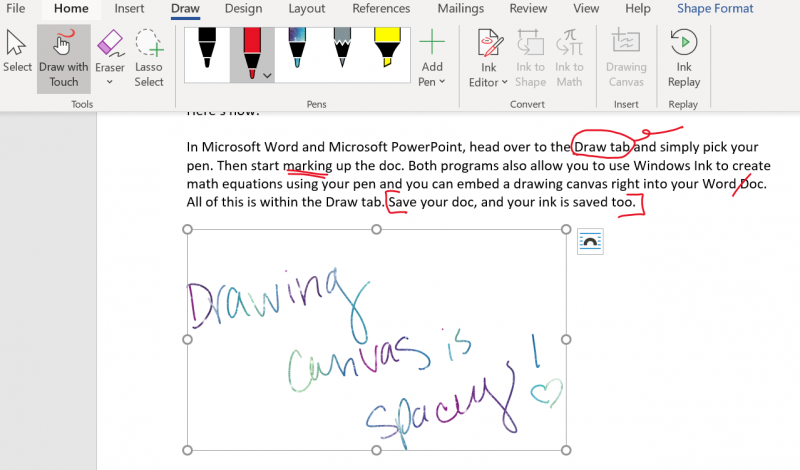
使用 Wacom 在 Microsoft Word 添加批注并进行编辑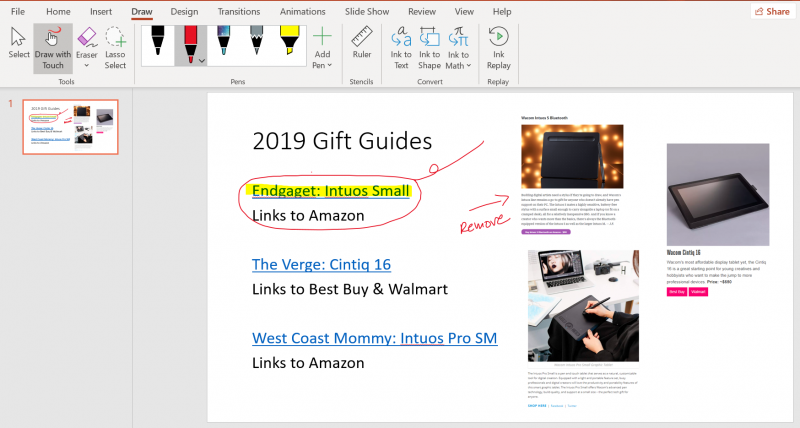
使用 Wacom 在 Microsoft Power Point 中通过“绘图”选项卡添加批注并进行编辑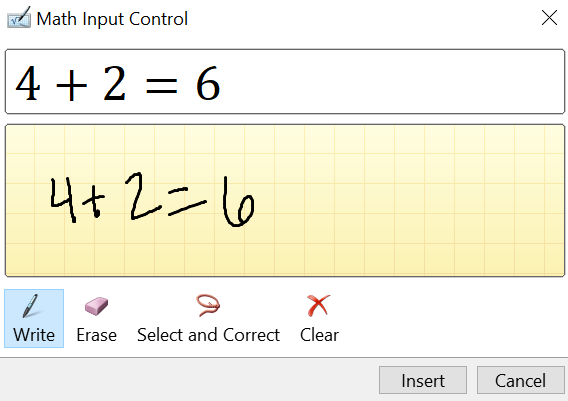
使用 Wacom,在 Word 或 PowerPoint 的 Ink to Math 功能中书写数学方程式
哪些 Wacom 产品适合用来添加批注?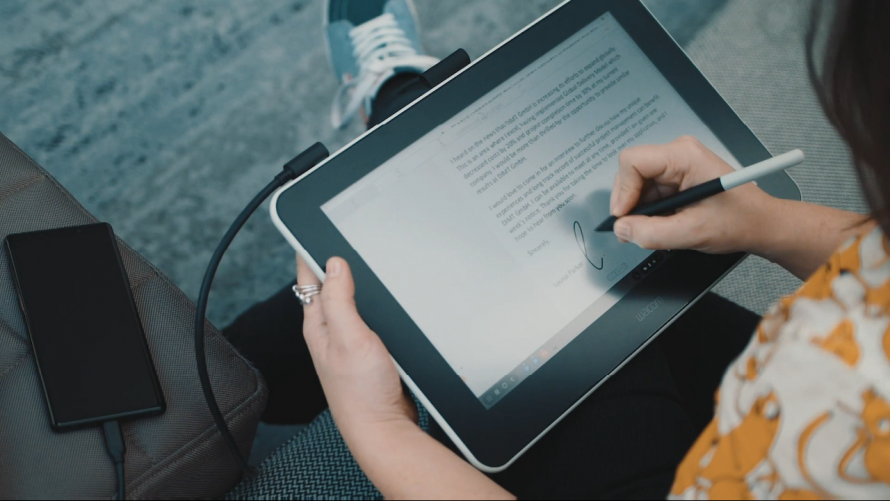
用 Wacom One 进行批注
对于想要用屏幕来书写的人而言,Wacom One 是极佳选择。其设计方式给人极佳的使用体验,它的屏幕不像其他数位屏一样冰冷、发粘或有污点,而且其压感笔的设计符合人体工程学理念,这得益于品牌 30 年来对艺术家握笔和颜料使用方式的研究。而且,对于数学作业繁重或想要继续发展艺术生涯的学生而言,这款产品也不失为一个很好的选择。
小号蓝牙 Wacom Intuos
对于那些想要畅享人体工程学优势和更多可定制按钮的人而言,Wacom Intuos 是一个不错的选择。这款产品配备三款免费的绘图软件,轻便小巧,当您从家庭办公室移动至餐桌时,可将其轻松收纳在抽屉之中。
